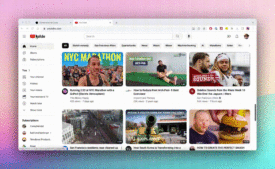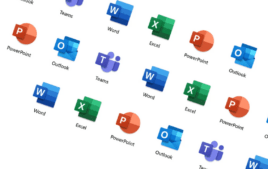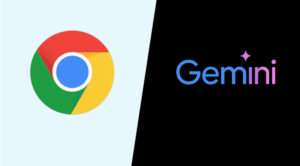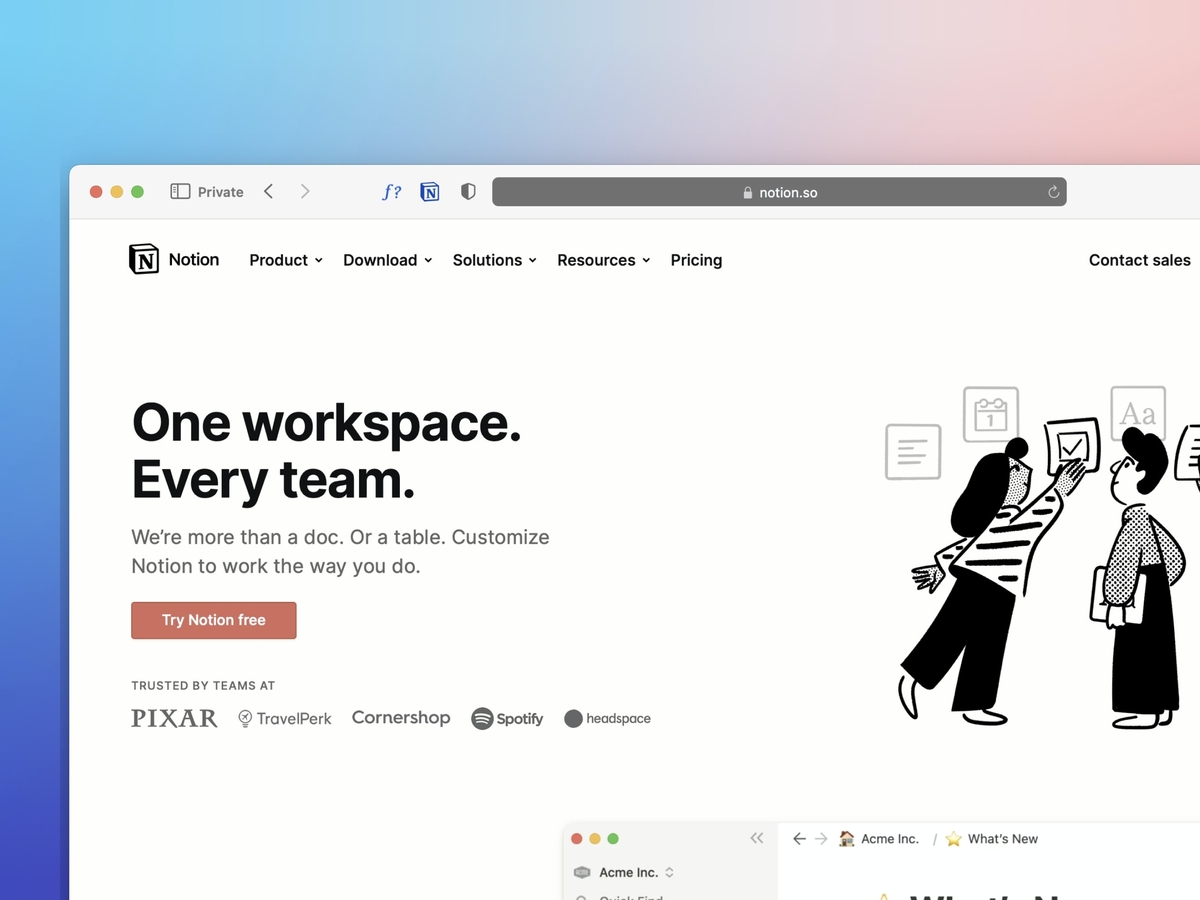Tìm hiểu khóa cơ sở dữ liệu Notion là gì, tại sao bạn nên sử dụng chúng và cách thực hiện.
Cơ sở dữ liệu là trung tâm của Notion: Gần như mọi thứ bạn tạo trong dịch vụ đều là cơ sở dữ liệu. Bởi vì đây là một dịch vụ hợp tác, những cơ sở dữ liệu đó có thể được thay đổi bởi bất kỳ ai có quyền ghi. Đó là cố ý, nhưng nó cũng có thể gây bực bội.
Giả sử bạn đã xây dựng cơ sở dữ liệu hoàn hảo cho mục dự án trong Notion. Bạn đã dành hàng giờ để tạo ra nó để nó có thể giúp các nhóm của bạn làm việc hiệu quả. Có thể cơ sở dữ liệu này phục vụ như một tài liệu kinh thánh cho dự án hoặc một hội đồng quản trị. Bạn có thể nghĩ rằng việc khóa cơ sở dữ liệu sẽ ngăn người dùng thực hiện bất kỳ thay đổi nào. Đó không phải là tình huống.
XEM: Bộ dụng cụ tuyển dụng: Người quản lý dự án (TechRepublic Premium)
Bây giờ, hãy tưởng tượng bạn đã xây dựng một bảng hoàn hảo cho nhóm của mình. Bảng này là một tác phẩm nghệ thuật và bạn biết rằng chỉ một thay đổi nhỏ nhất cũng có thể kéo theo hàng giờ khắc phục sự cố. Khi bạn khóa cơ sở dữ liệu cho bảng đó, không ai có thể thực hiện bất kỳ thay đổi nào đối với thuộc tính của bảng. Họ vẫn có thể tương tác với nó — thêm nhiệm vụ mới và di chuyển nhiệm vụ — nhưng họ không thể thực hiện một thay đổi nào đối với cơ sở dữ liệu bảng trừ khi bạn mở khóa cơ sở dữ liệu.
Tính năng này nên được coi là bắt buộc đối với bất kỳ người quản lý dự án nào làm việc với Notion. Bạn muốn có thể ngăn người dùng thực hiện các thay đổi đối với cơ sở dữ liệu của mình. Hãy xem xét quy trình công việc này:
- Bạn tạo cơ sở dữ liệu cho bảng của mình.
- Bạn khóa cơ sở dữ liệu.
- Người dùng sử dụng bảng nhưng không thể thay đổi thuộc tính cơ sở dữ liệu.
- Bạn phát hiện ra một cải tiến mà bạn có thể thực hiện đối với bảng.
- Bạn mở khóa cơ sở dữ liệu và tinh chỉnh nó khi không có ai sử dụng công cụ.
- Bạn khóa lại cơ sở dữ liệu.
- Mọi người bắt đầu sử dụng bảng cải tiến.
Đó là quy trình công việc bạn cần trong Notion, nhưng bạn thực hiện nó như thế nào?
Những thứ bạn cần để khóa cơ sở dữ liệu Notion
Điều duy nhất bạn cần là tài khoản Notion hợp lệ và cơ sở dữ liệu để khóa. Cơ sở dữ liệu đó có thể ở dạng bất kỳ thứ gì trong Notion, chẳng hạn như bảng, tác vụ, lịch, bảng hoặc thư viện. Tôi sẽ minh họa từ ứng dụng dành cho máy tính để bàn, nhưng các bước thực hiện giống nhau trên phiên bản nền tảng dựa trên web.
Cách khóa cơ sở dữ liệu trong Notion
Đăng nhập vào tài khoản Notion của bạn rồi tìm cơ sở dữ liệu bạn muốn khóa. Trong ví dụ của tôi, tôi sẽ khóa cơ sở dữ liệu cho một Bảng – Theo trạng thái. Với Notion đang mở, bạn sẽ thấy mục này được liệt kê trong Mục ưa thích (Hình A).
Hình A
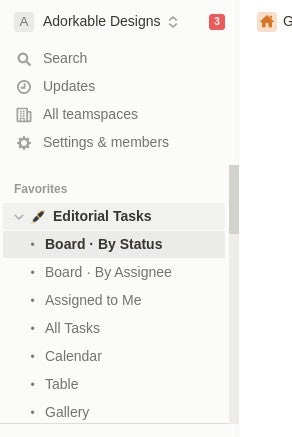
Khi Bảng mở, bạn sẽ thấy nút menu ba chấm ở góc trên bên phải. Nhấp vào nút đó và từ menu bật lên kết quả (Hình B), bạn sẽ thấy mục nhập Cơ sở dữ liệu Khóa.
Hình B

Nhấp vào Khóa cơ sở dữ liệu trong menu đó để khóa cơ sở dữ liệu. Tại thời điểm này, không ai có thể thực hiện bất kỳ thay đổi nào đối với cơ sở dữ liệu và chỉ bạn mới có quyền mở khóa. Sau khi cơ sở dữ liệu bị khóa, bạn sẽ thấy biểu tượng Đã khóa ở đầu cửa sổ (Hình C).
Hình C
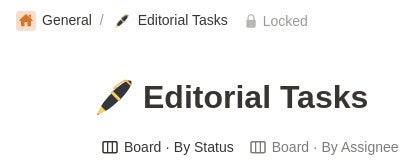
Cách mở khóa cơ sở dữ liệu trong Notion
Mở khóa cơ sở dữ liệu cũng dễ dàng: Mở lại menu và chọn Mở khóa cơ sở dữ liệu. Hãy nhớ rằng, chỉ bạn mới có thể thực hiện việc này và bạn chỉ nên mở khóa khi chắc chắn rằng không có ai đang sử dụng cơ sở dữ liệu. Nếu bạn chỉ mở khóa ngẫu nhiên, thì bạn có thể làm như vậy vào thời điểm khi người dùng khác có thể thực hiện các thay đổi đối với thuộc tính cơ sở dữ liệu. Bạn không muốn điều đó, vì vậy hãy sử dụng tính năng này một cách khôn ngoan.
Phần kết luận
Đó là tất cả những gì cần thiết để khóa cơ sở dữ liệu Notion và lý do tại sao bạn muốn sử dụng tính năng này. Đây là một cách tuyệt vời để ngăn chặn bất kỳ ai “vô tình” thực hiện các thay đổi không mong muốn đối với các tính năng bạn tạo trong không gian làm việc Notion của mình.
Đăng ký Cách làm cho công nghệ hoạt động trên YouTube của TechRepublic để nhận tất cả lời khuyên công nghệ mới nhất dành cho các chuyên gia kinh doanh từ Jack Wallen.